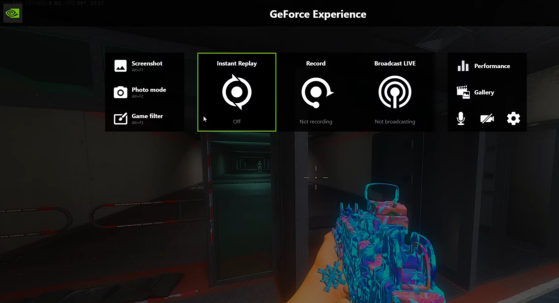Il y a quelque temps, nous vous partagions un article sur les meilleurs réglages graphiques à choisir sur Warzone 3. La raison évoquée était que cela rendait le jeu plus lisible et qu'il était plus facile de voir vos ennemis. Eh bien, pour compléter tout ça, on vous propose aujourd'hui de vous pencher sur les filtres Nvidia qui vont eux aussi participer à rendre le jeu encore plus clair pour vous. Vous allez voir que vos parties risquent de changer !
Qui peut profiter du filtre Nvidia sur Warzone 3 ?
La première chose qu'il est important de noter, c'est qu'il ne va pas être possible de pouvoir profiter de ce filtre Nvidia sur Warzone 3 dans toutes les conditions et sur toutes les plateformes. C'est tout d'abord une option qui ne sera accessible qu'aux joueurs qui seront sur PC. Malheureusement, il n'existe pas de solution similaire à l'heure actuelle si vous êtes joueur console.
En plus d'être sur PC, la possibilité ou non d'utiliser le filtre Nvidia va dépendre de la marque de la carte graphique de votre PC. En effet, si vous êtes sur une AMD, ce ne sera pas possible de les utiliser.
Il vous faudra donc impérativement un ordinateur avec une carte graphique Nvidia pour utiliser ces filtres. Si c'est votre cas, il ne vous reste plus qu'à télécharger Nvidia GeForce Experience. Ce logiciel, il vous permet de gérer pas mal de choses par rapport à votre carte graphique, comme mettre les pilotes rapidement à jour. Mais il permet aussi de mettre en place les fameux filtres.
CoD Warzone 3 : Comment bien configurer son filtre Nvidia ?
Maintenant que vous avez bien installé GeForce Experience sur votre PC, vous allez pouvoir lancer Warzone. Une fois sur le jeu, appuyez sur le raccourci que vous avez choisi pour l'overlay en jeu. De là, vous allez avoir tout un tas d'options, mais celle qui va nous intéresser se trouve dans le carré le plus à gauche, les "filtres en jeu". C'est là que vous allez devoir cliquer.
Si vous n'avez pas touché aux raccourcis de base de GeForce Experience, vous pouvez même accéder directement à ce menu en appuyant sur les touches Alt et F3 de votre clavier simultanément. Vous allez ensuite pouvoir appliquer différents filtres qui vous permettront d'améliorer l'expérience en jeu. Ci-dessous, vous retrouverez des réglages que nous vous conseillons.
Toutefois, d'un joueur à un autre, ces réglages pourraient ne pas convenir. On vous encourage donc à faire des tests et à toucher un peu aux réglages que nous vous avons donnés pour arriver à un résultat qui vous plaît.
Couleurs
- Couleur de la teinte : 0%
- Intensité de la teinte : 0%
- Température : 0
- Éclat : 56.8
Exposition/contraste
- Exposition : 0%
- Contraste : 51%
- Tons clairs : -80%
- Tons foncés : -80%
- Gamma : 0%